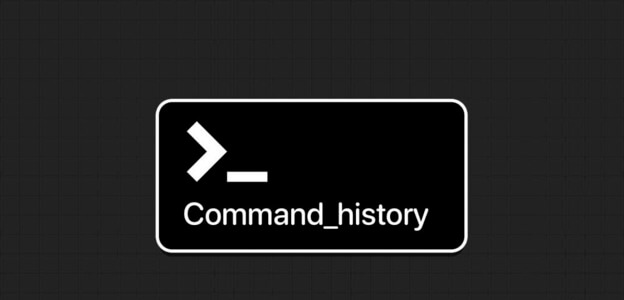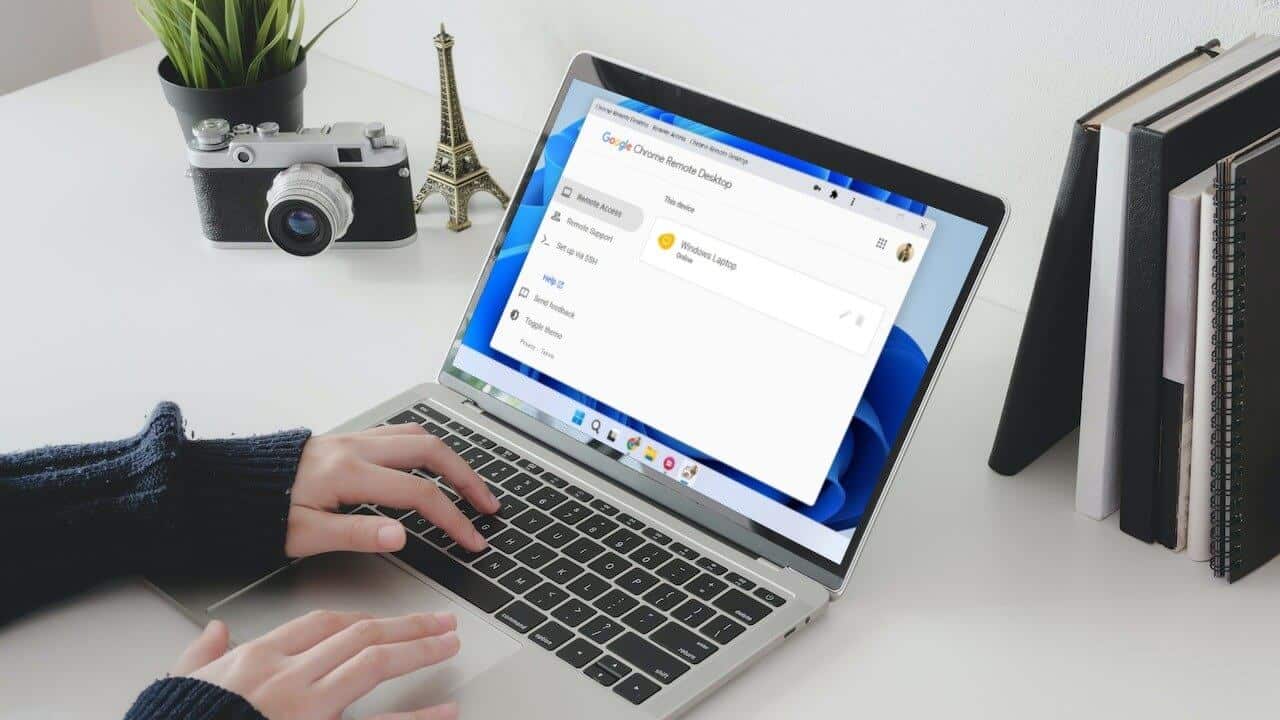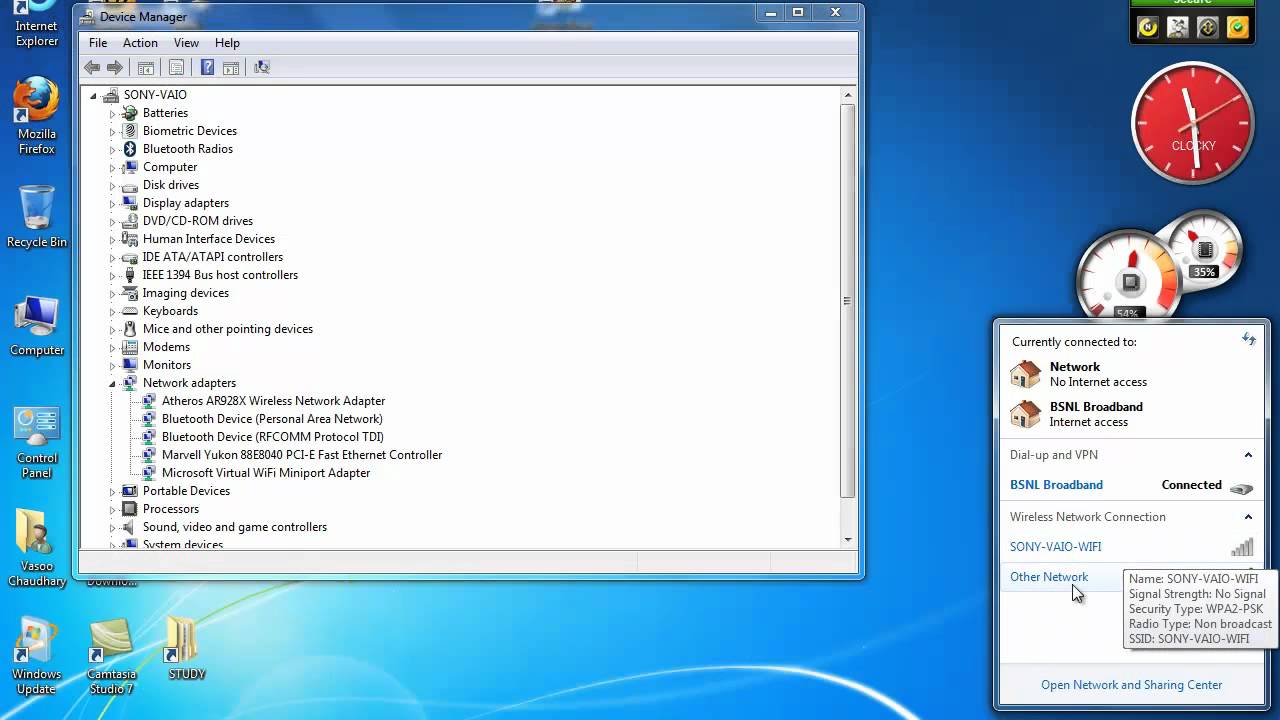当您意外关闭 Word 或程序崩溃时,您未保存的 Word 文档可能会消失。 如果发生这种情况,您可能必须从头开始处理文档,这非常不方便。
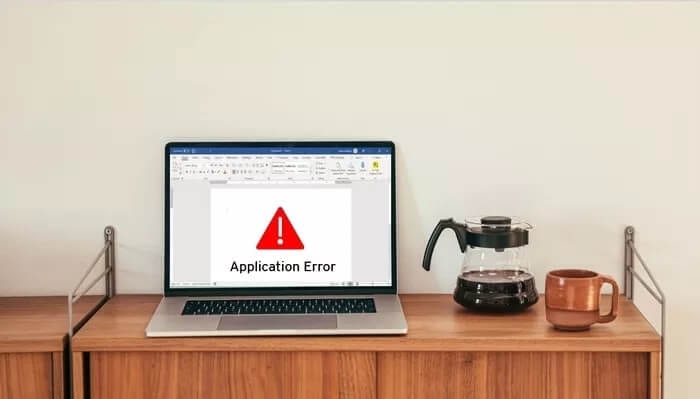
但是,在开始新文档之前,您可以尝试恢复 Word 文档。 以下是如何从您的计算机中恢复那些未保存的 Word 文档。
在开始菜单中查找原件
这是您丢失 Word 文档时应采取的第一个操作。 步骤非常简单:
步骤1: 在酒吧 Windows搜索 , 输入文件的名称并按下 输入.
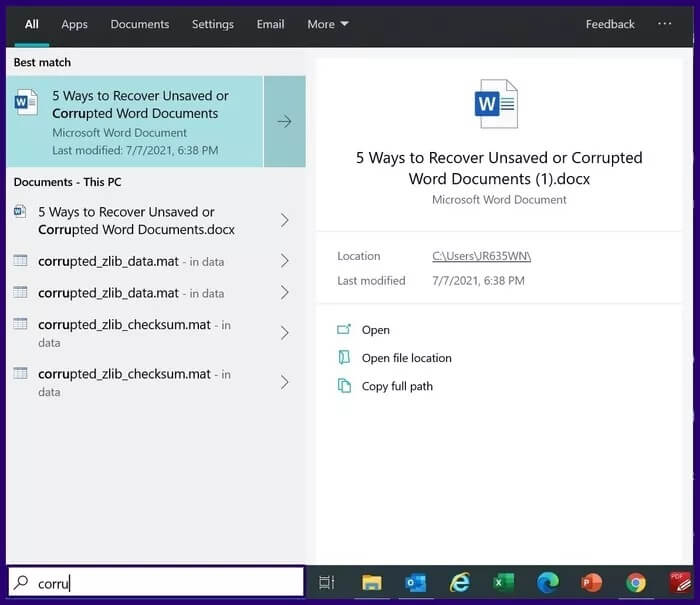
步骤2: 如果结果显示文件列表中的文件,双击它,它将在 Word 中打开。
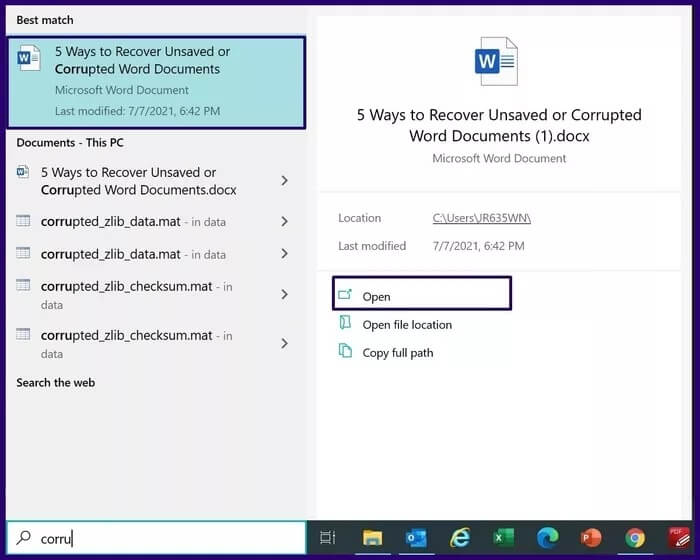
寻找 .WBK 或 .ASD . 扩展名
带有扩展名的文件 .WBK 它是 Word 备份,而 . 是扩展名 .自闭症谱系障碍 自动保存的文件。 您可以按照以下步骤检查您的 Word 文件是否有备份或自动保存的副本:
步骤1: 在 Windows 搜索栏中,键入 。 WBK 或者 。ASD 并按 . 键 输入.
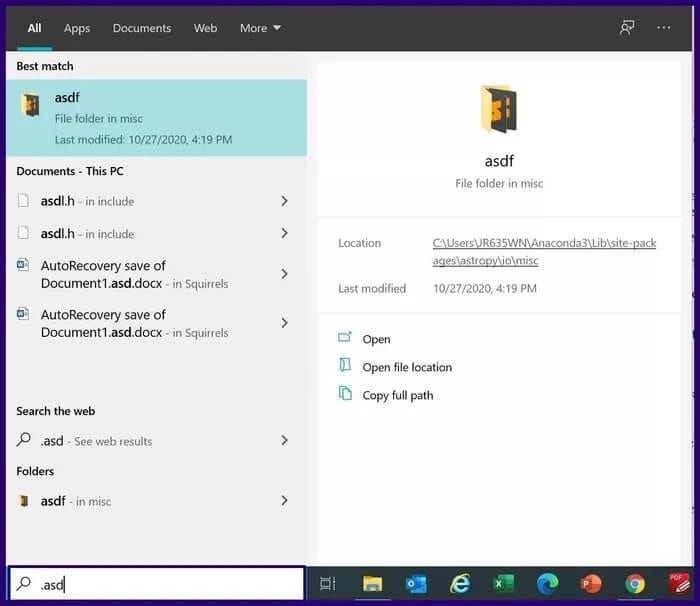
步骤2: 检查搜索结果以查看您是否有任何以这种方式表示的文件:
- 备份:备份+缺少文件名。
- 自动保存的文件:.asd 扩展名。
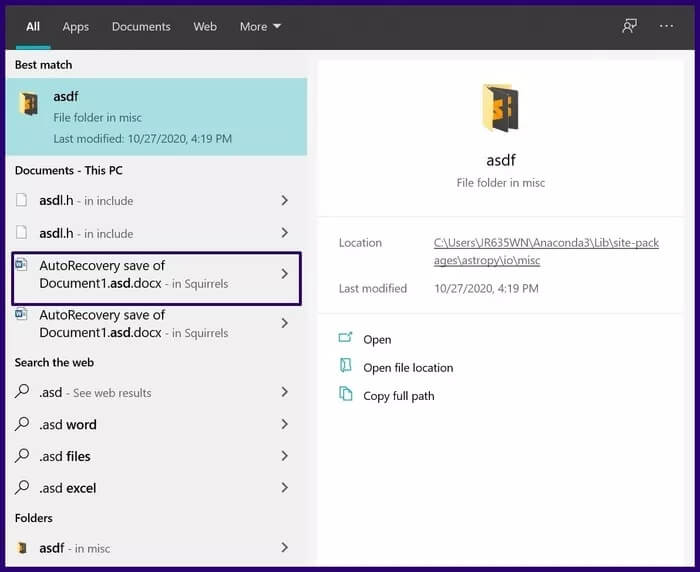
意见3: 双击文件名将其打开。
请务必注意,要使 Word 文件具有 .wbk 扩展名,必须在 Word 中启用备份功能。 以下是检查功能是否启用的方法:
步骤1: 打开 Word.
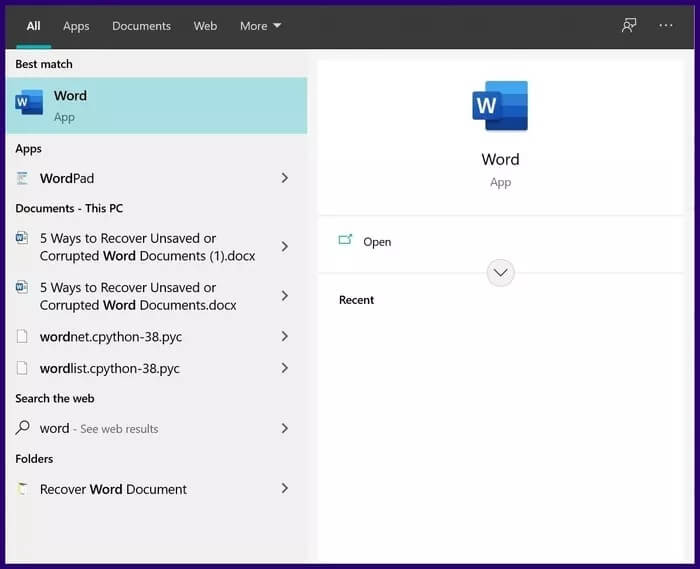
步骤2: 点击 一份文件.
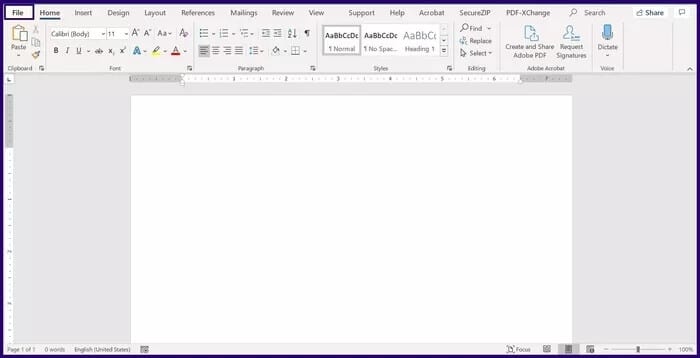
意见3: 定位 选项.
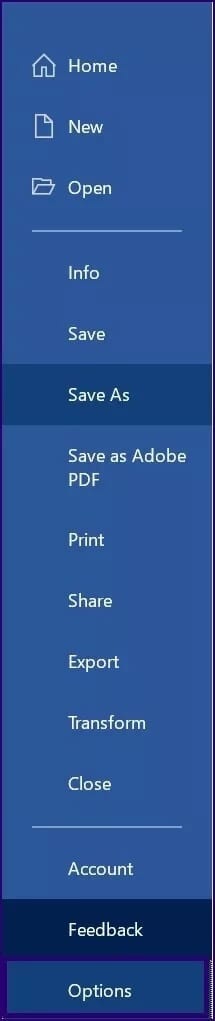
步骤4: 点击 先进的.
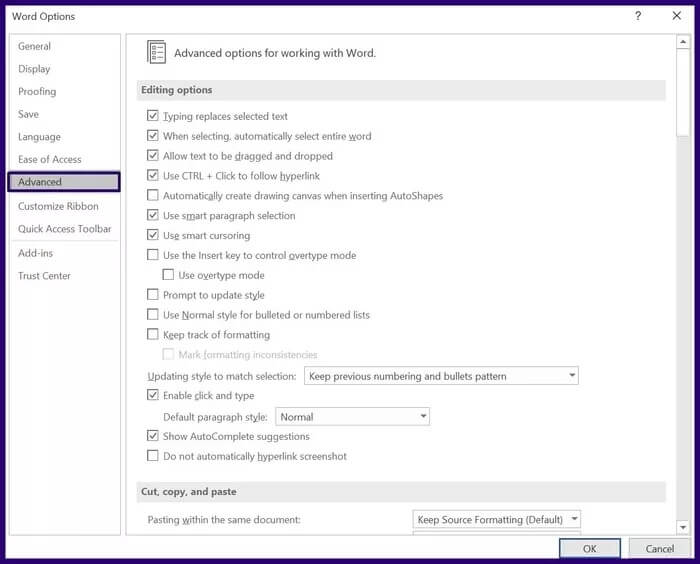
步骤5: 向下滚动到标题为“保存”的菜单,并确保选中“始终创建备份”框。
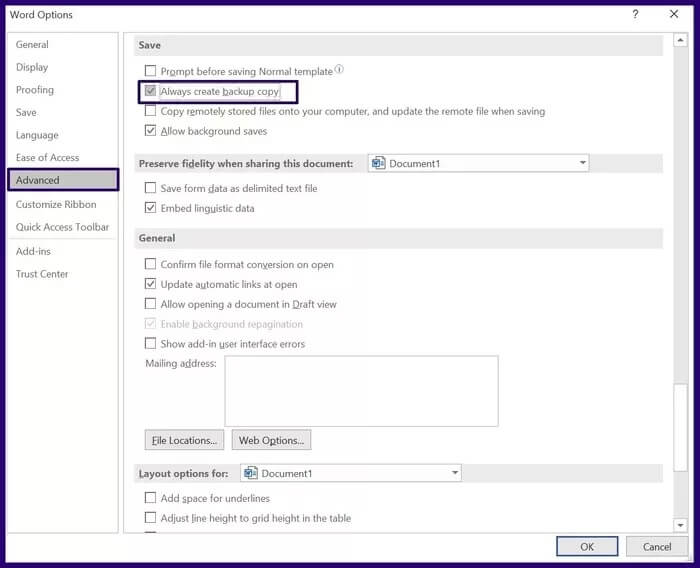
意见6: 选择确定以保存更改。
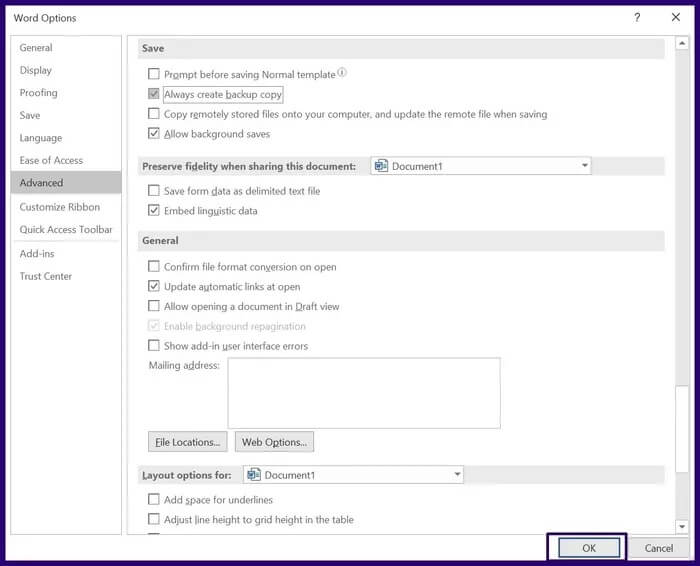
使用任务管理器
您可以使用 Windows 任务管理器来恢复未保存的文件。 但是,这需要结束每个与 Word 相关的进程并重新启动 Word。 以下是它的工作原理:
步骤1: 打开 مديرالمهام
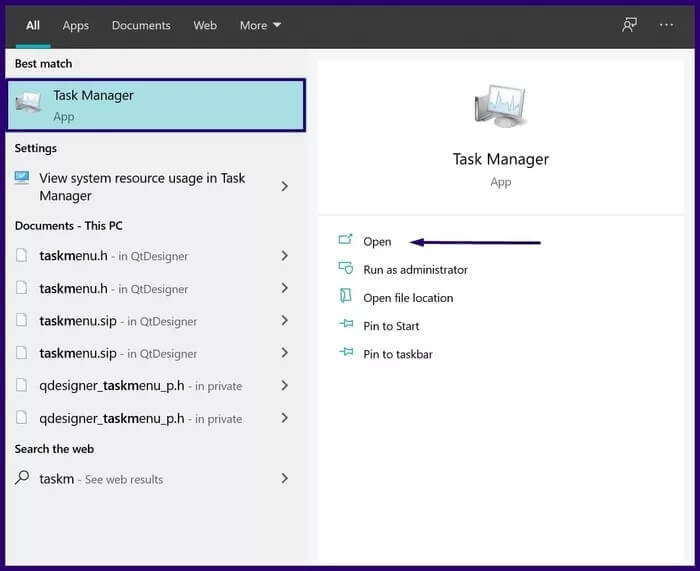
步骤2: 单击选项卡 流程.
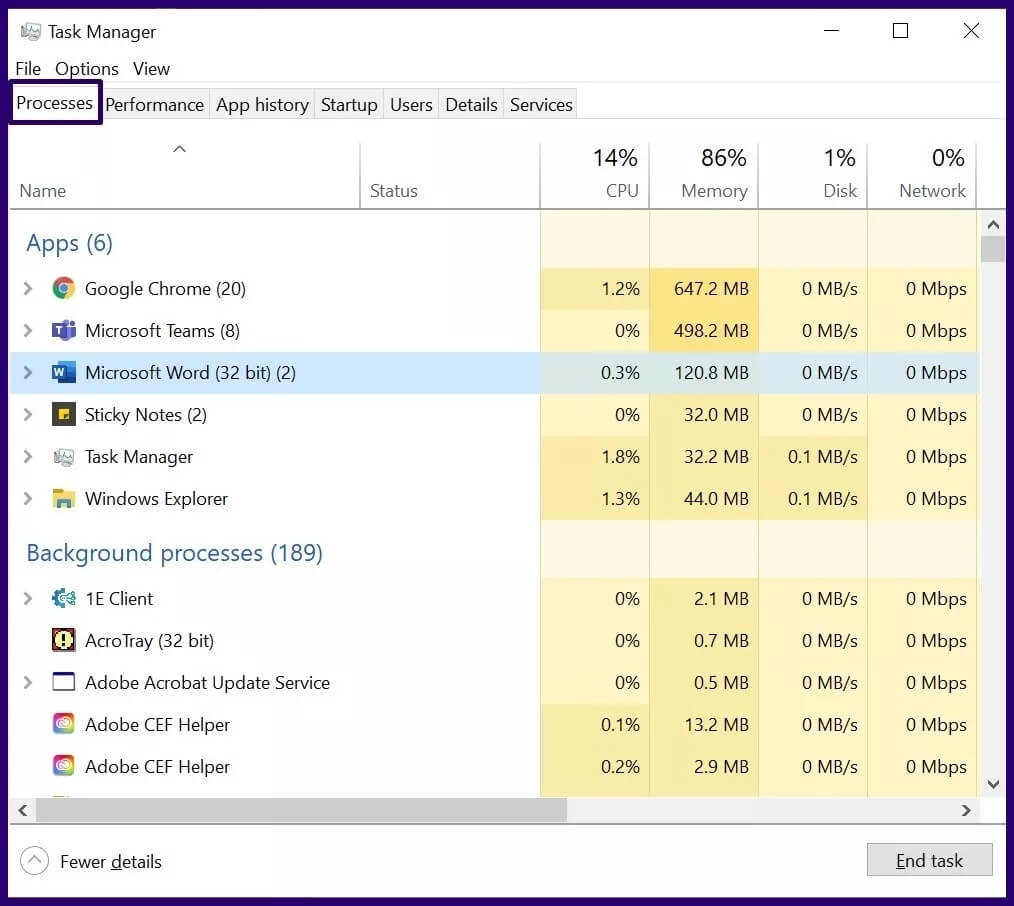
意见3: 在应用程序部分下,检查 微软Word. 如果显示应用程序,请右键单击并选择 ءنهاءالمهمة.

步骤4: 在后台进程部分下,检查 Word 相关进程。 如果显示进程,请右键单击并选择结束任务。
步骤5: 关闭任务管理器。
意见6: 再次运行 Word 以检查丢失的文件是否显示在“文档恢复”窗格下。 此窗格位于 Word 窗口的左侧。
步骤7: 如果恢复窗格中有文件,请双击它们以打开它们。
查找临时文件
查找未保存或损坏的 Word 文档的另一种方法是搜索临时文件。 此类文件具有扩展名 .TMP. 以下是在我们的桌面上找到临时文件的方法:
步骤1: 在 Windows 搜索栏中,键入 .TMP 或 ~ 然后按 . 按钮 输入.
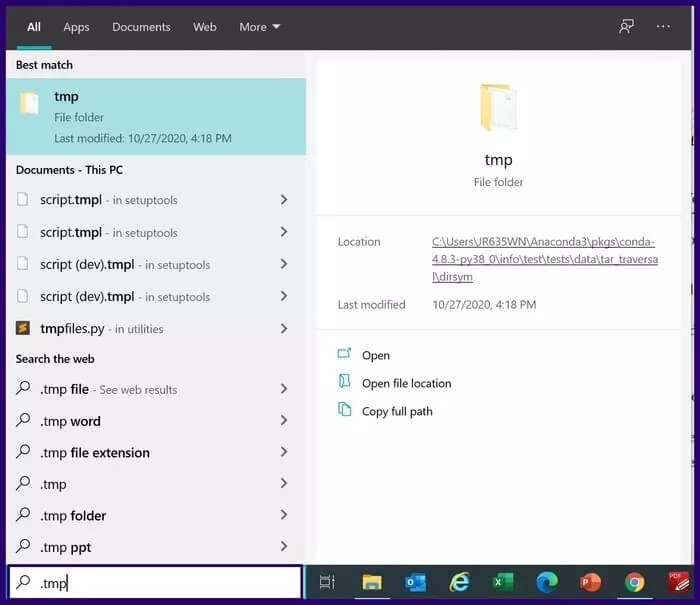
步骤2: 单击选项卡 文件.
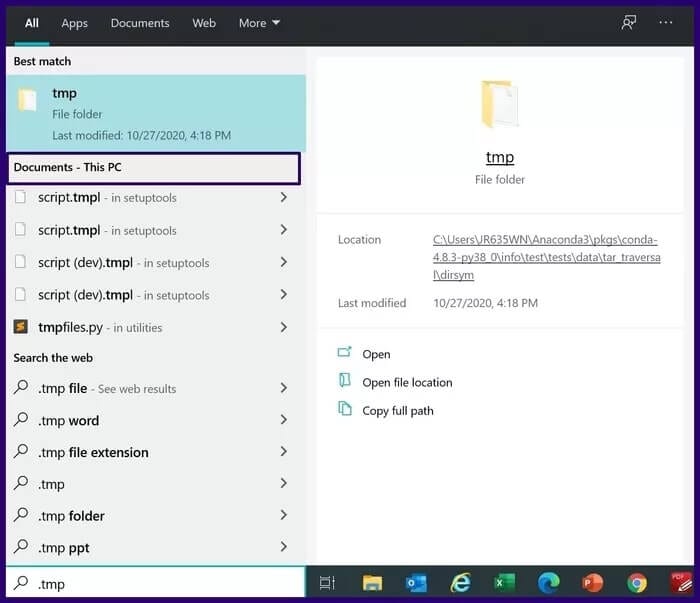
意见3: 滚动搜索结果列表。 执行此操作以找到与您处理文档的最后日期和时间相对应的文件名。
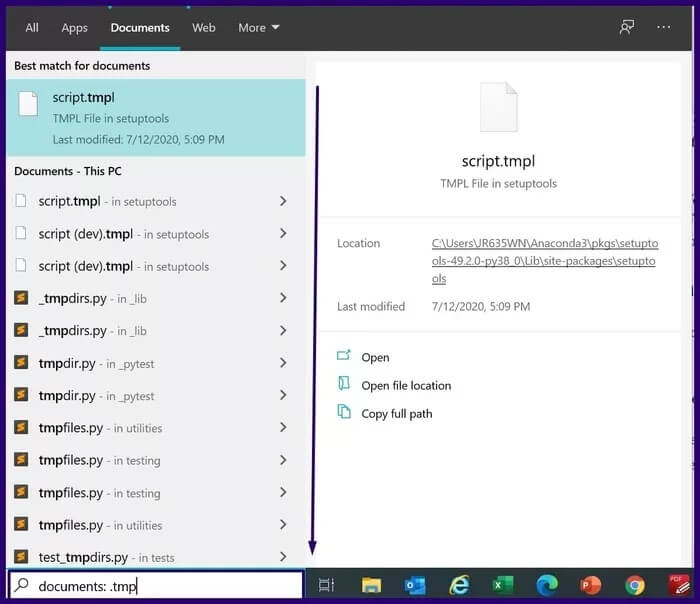
步骤4: 如果选择文件,启动 Word 并单击选项卡 一份文件.
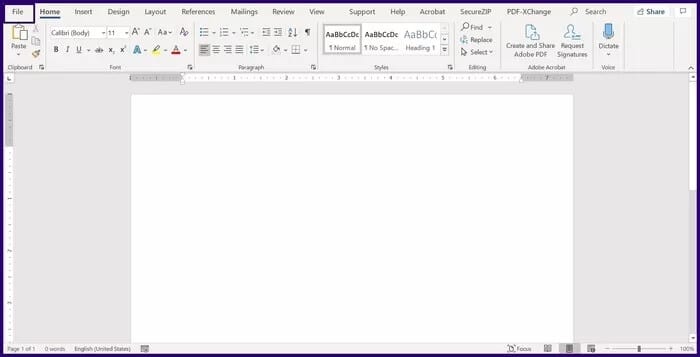
步骤5: 点击 打开 并选择文件夹选项卡。
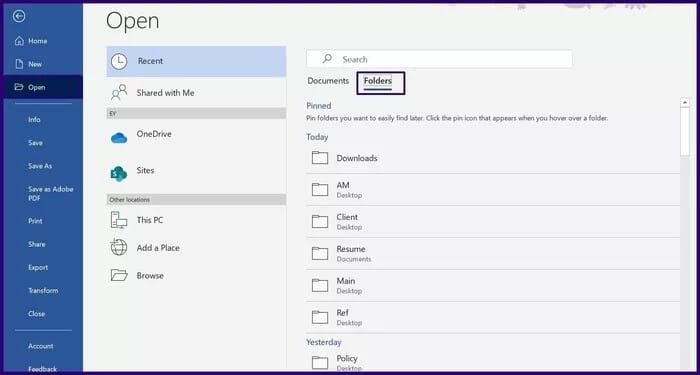
意见6: 导航到您之前找到的 .tmp 文件的位置并选择它以打开文件。使用该功能 文件管理 关于微软这个词
Word 有一个称为文档管理的功能,可用于恢复未保存的文件。 以下是它的工作原理:
步骤1: 打开 Word
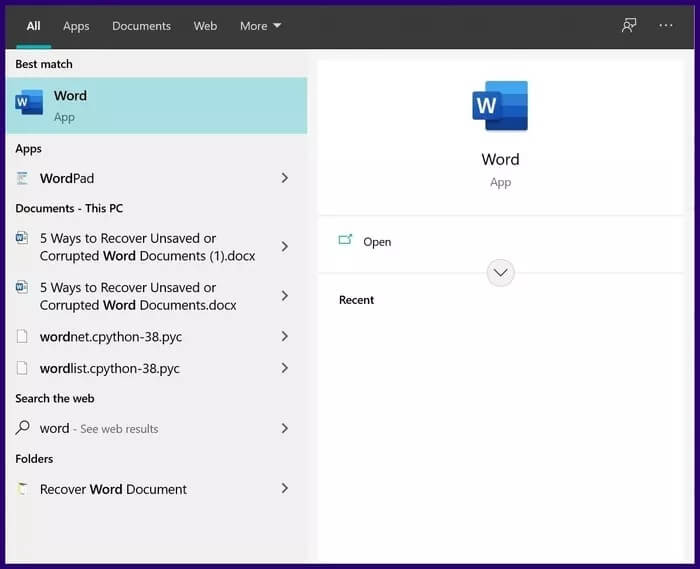
步骤2: 选择标签 一份文件 在磁带上。
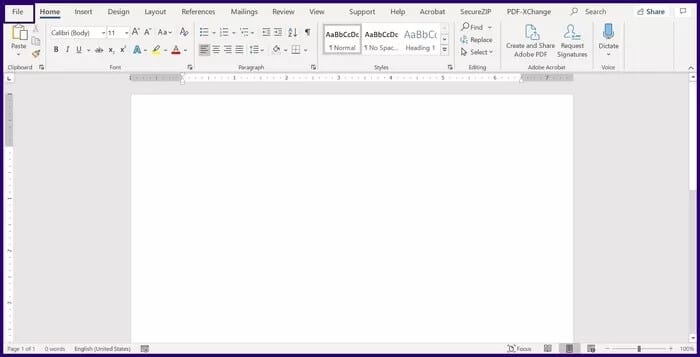
意见3: 定位 信息.
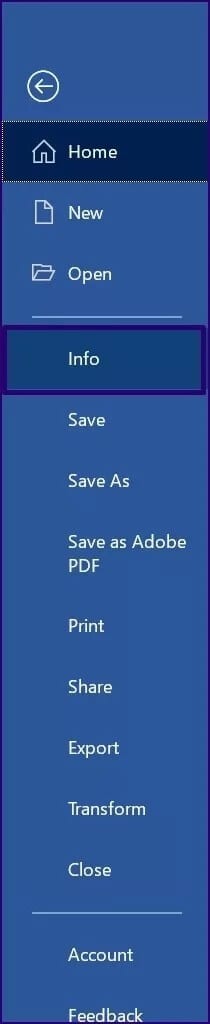
步骤4: 定位 文件管理.
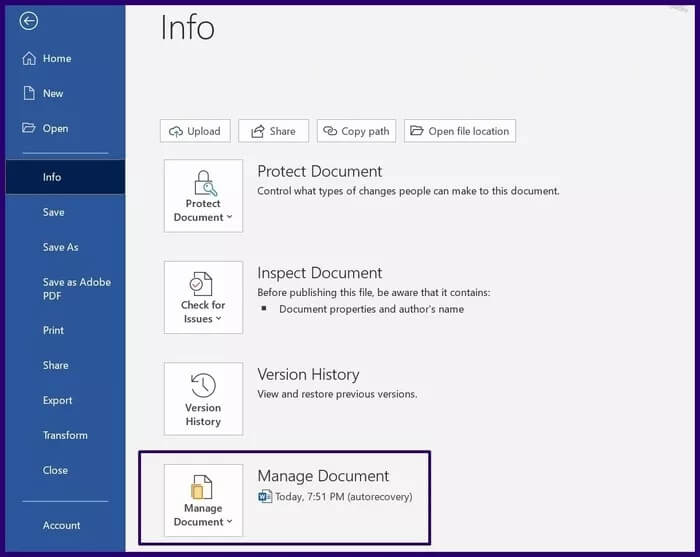
步骤5: 选择恢复未保存的文档。
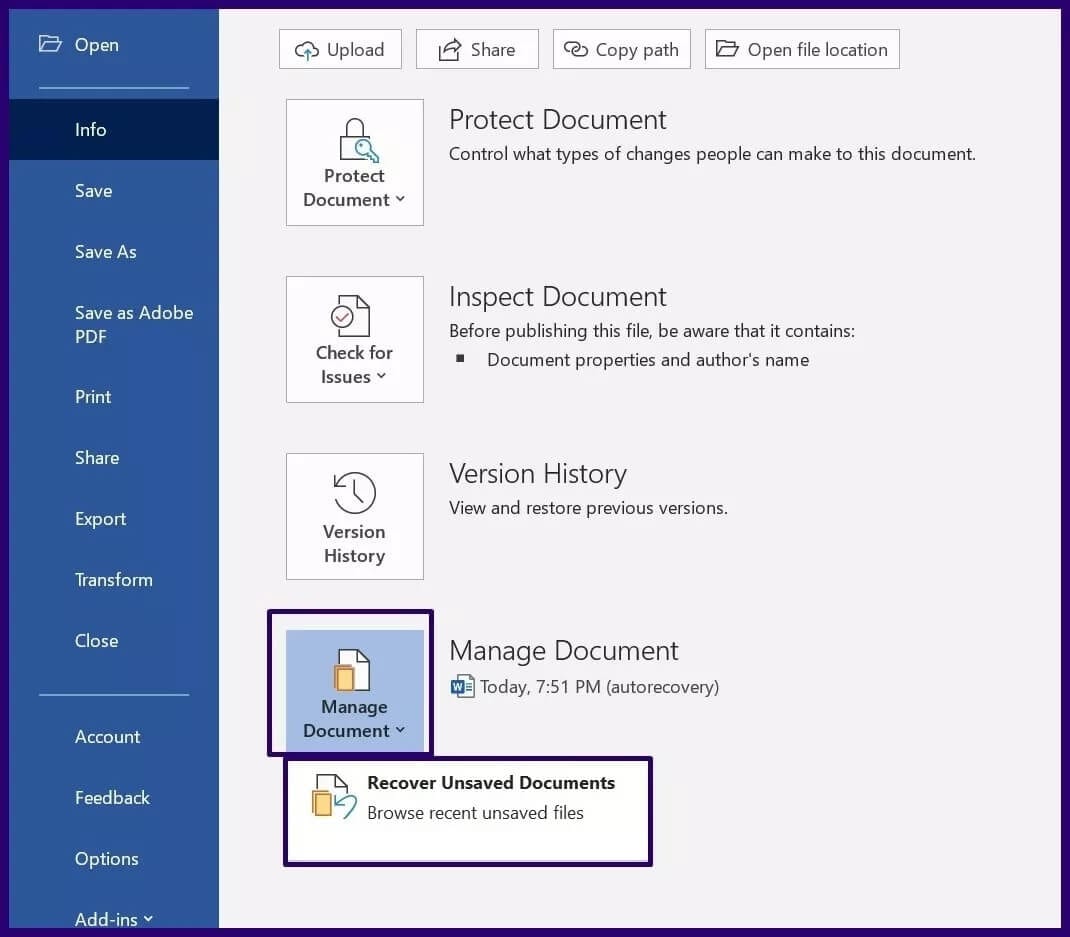
搜索回收站
文件误删除,不清空可以恢复 回收站。 :ليككيفيةالقيامبذلك:
步骤1: 打开 回收站.
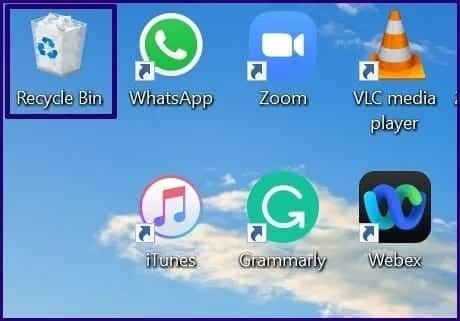
步骤2: 搜索列表 文件 关于文件名。
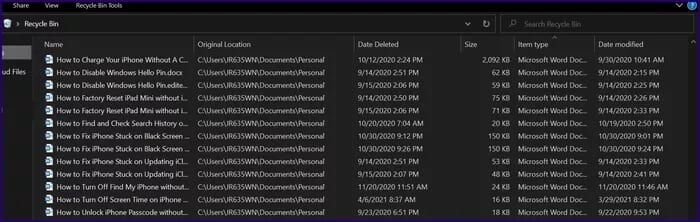
意见3: 如果您找到该文件,请右键单击并选择 恢复.
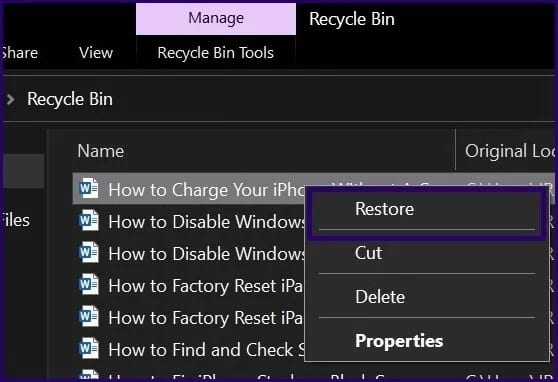
使用 MICROSOFT 的 WINDOWS 恢复工具
如果您忘记保存 Word 文档,您应该能够使用上述任何方法找到未保存的 Word 文档。 但是,如果您不小心删除了不在回收站中的文件,您可以使用 微软 Windows 恢复工具 恢复它。